Kako uporabljati Microsoft Office v iOS-u brez naročnine na Office 365
Mobilni Microsoftova Pisarna Onedrive Ios / / May 29, 2022

Zadnja posodobitev dne
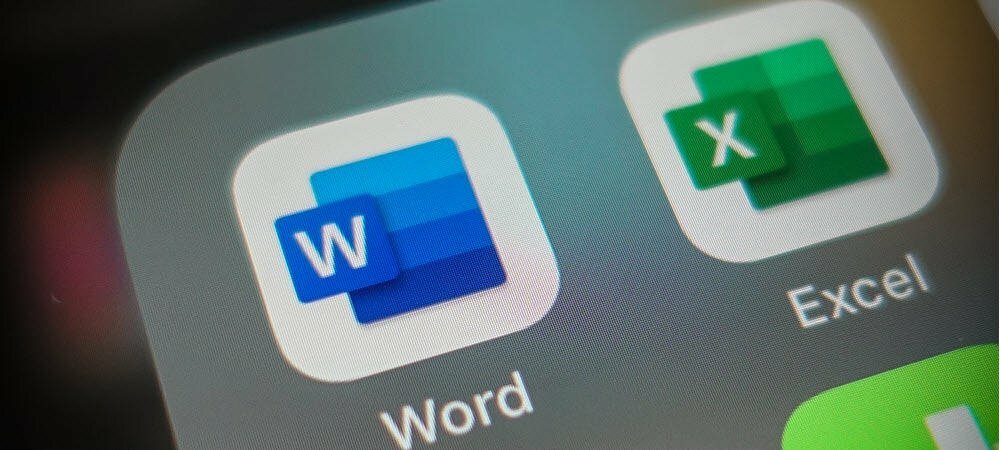
Microsoft je izdal aplikacijo iPhone za naročnike iPhone 365, vendar za uporabo Officea v napravi iOS ne potrebujete naročnine. SkyDrive vam omogoča ustvarjanje in skupno rabo Officeovih dokumentov.
Prejšnji teden je Microsoft objavil dostopnost Office na iPhoneu - nekako. Ne gre za tipično namestitev Worda ali Excela na vaš iPhone, ampak dejansko del novega Microsoftovega modela naročnine na Office 365. Vendar za uporabo Officea v napravi iOS ne potrebujete naročnine.
Odkar je Microsoft predstavil svoje brezplačne Officeove spletne aplikacije, jih lahko uporablja vsak, ki ima brskalnik in internetno povezavo SkyDrive.com za ustvarjanje in skupno rabo Officeovih dokumentov. To vključuje vsakogar, ki ima osebni računalnik, Mac, Linux, Android, BlackBerry in seveda iOS. Prednost nove aplikacije Mobile Office na iPhoneu je, da je optimizirana za manjše zaslone. Ampak, če lahko to presežete ter ščipate in povečate svoje dokumente, je uporaba spletnih aplikacij prek brskalnika morda dovolj, da stvari opravite na poti.
Officeove spletne aplikacije v sistemu iOS
Za začetek pojdite na OneDrive.com v Safariju ali Chromu na vašem iPhone, iPad ali iPod touch in se prijavite v svoj Microsoftov račun.
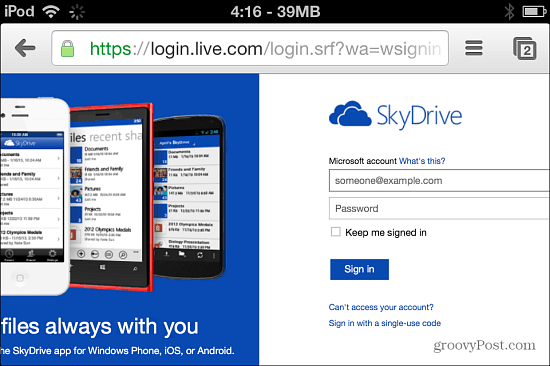
Tapnite ustvari v zgornji orodni vrstici in dobili boste spustni seznam za ustvarjanje datotek Word, Excel, PowerPoint in OneNote.
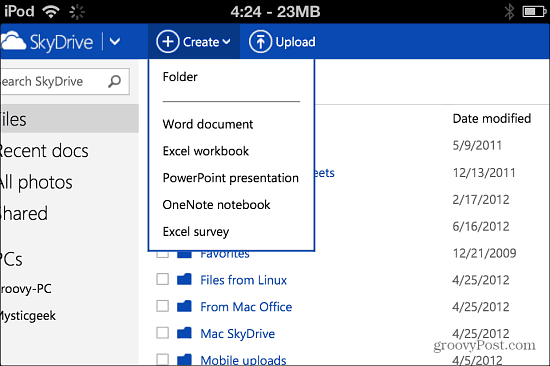
Office Web Apps temeljijo na HTML 5 in lahko ustvarite nove datoteke, tako kot bi to storili s Officeom v računalniku. Spletne aplikacije nimajo vseh funkcij, ki so na voljo v namiznih različicah, vendar jih je zagotovo dovolj za opravljanje osnovnega do vmesnega dela v dokumentih in preglednicah.
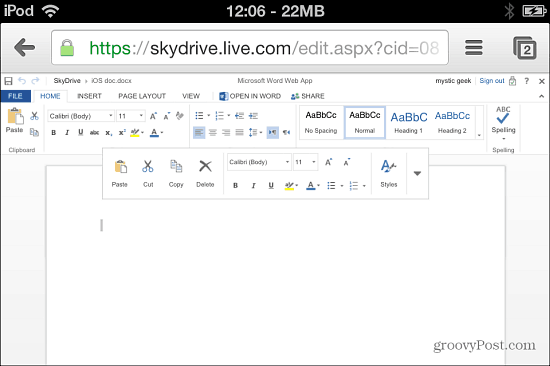
An Naročnina na Office 365 vas bo stalo 9,99 USD/mesec ali 99 USD/leto za različico Home Premium. The Aplikacija Office Mobile na iPhone vključuje Excel, Word in PowerPoint. Potem je tu ločena aplikacija za OneNote v sistemu iOS in upravljajte e-pošto prek Outlook.com.
Kako najti ključ izdelka za Windows 11
Če morate prenesti ključ izdelka za Windows 11 ali ga potrebujete samo za čisto namestitev operacijskega sistema,...
Kako počistiti predpomnilnik, piškotke in zgodovino brskanja v brskalniku Google Chrome
Chrome odlično shranjuje vašo zgodovino brskanja, predpomnilnik in piškotke, da optimizira delovanje brskalnika v spletu. Njeno je, kako ...
Ujemanje cen v trgovini: kako priti do spletnih cen med nakupovanjem v trgovini
Nakup v trgovini ne pomeni, da morate plačati višje cene. Zahvaljujoč garanciji za ujemanje cen lahko dobite spletne popuste med nakupovanjem v...
Kako podariti naročnino Disney Plus z digitalno darilno kartico
Če ste uživali v Disney Plusu in ga želite deliti z drugimi, tukaj je opisano, kako kupiti naročnino Disney+ Gift za ...



